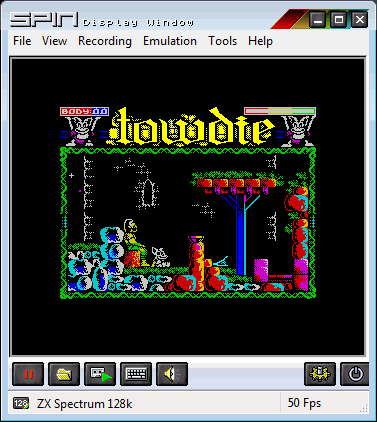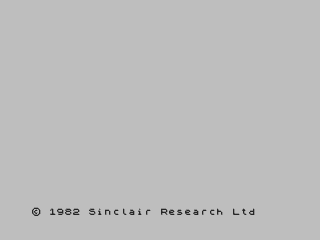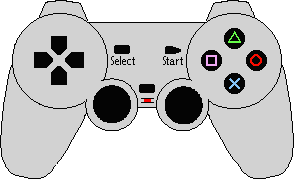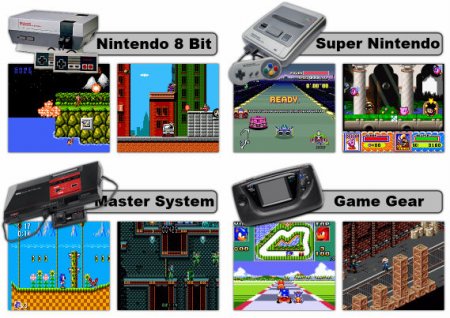Навигация по сайту
- Игры / Образы
- Игры на русском языке
- Коды / Советы / Секреты
- Наши переводы
- Наши проекты
- Игры на русском языке (OnLine)
- Эмуляторы
- Обзоры игр
- Информация
- Статьи
- Интервью
- Мануалы / Инструкции
Случайная игра
Облако тегов
Показать все теги
Краткая инструкция по работе с эмулятором Unreal Speccy
Перед началом данного гайда хочу отметить, что он разработан специально для тех, кто абсолютно не знаком с работой компьютера ZX Spectrum, для тех, кто не знает, как запустить, например, игру. Поэтому я не стал вдаваться в тонкости, а уж тем более расписывать всё языком спектрумиста. Гайд содержит основные приемы работы и объясняет значения того, что встретит пользователь при запуске самого эмулятора или игр.
1. Для начала немного теории.
Итак, нам необходимо для начала разобраться в формате файлов, которыми мы будем пользоваться. Благо, эмулятор понимает почти все форматы. Ромы, как все привыкли их называть, имеют несколько вариантов расширений:
.trd – образ целой дискеты
.fdi – образ целой дискеты
.scl – образ целой дискеты
.tap - образ кассетной записи
.tzx – образ кассетной записи
.z80 – образ «magic»-файла (обычно это одна игра/программа, снятая из памяти компьютера)
Теперь немного поподробней. Игры и программы можно было загружать как с кассеты, так и с дискет. С кассеты загрузка могла продолжаться 5-10 минут, а дискеты загружались несколько секунд. Я рассказываю это для того, чтобы стало понятно – так же будут загружаться и используемые нами образы. О том, как загружать тот или иной ром, я расскажу позже, а пока перейдем к типам компьютеров.
Всего на данный момент есть несколько разновидностей спектрум-совместимых компьютеров, но большинство игр и программ заточены под два основных типа – с памятью 128 килобайт и 48 килобайт. Запомните это! Когда я перейду к описанию работы с эмулятором, это будет одним из основных вопросов совместимости! Кроме того, есть четыре основных компьютера (если можно так выразиться). Обычный Sinclair 48k, Pentagon 128k, Scorpion 256k, Profi 512k. Конечно, есть компьютеры и с мегабайтом памяти, но они, как правило, появились уже в самом конце 90-х, и вряд ли вам понадобится столько памяти, чтобы поиграть в игры. В любом случае, вы всегда сможете задать мне вопросы, как у нас на форуме, так и в наших постоянных конференциях в Скайпе.
Как понятно из названий, компьютеры имеют разный объем памяти. Самый универсальный компьютер для игр – это, скорее всего, Pentagon 128k. Поэтому эмулятор сразу можно будет переключить в режим этого компьютера. Как это сделать – опять таки, позже. А сейчас немного про звук.
Основное звуковое сопровождение на Спектруме изначально было реализовано встроенным биппером, и чуть позже – музыкальным сопроцессором. Сопроцессор появился на машинах с памятью 128 килобайт и выше. Со временем большинство игр для 48-килобайтных машин было переделано под 128-килобайтные машины, что позволило добавить и музыкальное сопровождение. Благо в эмуляторе не надо менять никаких настроек, чтобы мы услышали необходимый звук – все уже настроено. Просто вы заметите, что некоторые игры либо совсем не имеют звукового сопровождения, либо оно выполнено только на биппере. Поэтому переходим к основной части, где я вкратце расскажу, как пользоваться эмулятором для запуска игр.
2. Основные приемы работы со Спектрумом.
Для начала запомним самые главные (для нас) клавиши.
F1 – выведет на экран полный список кнопок управления эмулятором.
![Краткая инструкция по работе с эмулятором Unreal Speccy [ZX Spectrum] Краткая инструкция по работе с эмулятором Unreal Speccy [ZX Spectrum]](/uploads/posts/2014-11/1415173477_zx-spectrum-emu.png)
По идее, нам не нужна для запуска игр и половина из них. Ограничимся всего парочкой. Они приведены ниже.
F3 – позволяет выбрать файл для загрузки
![Краткая инструкция по работе с эмулятором Unreal Speccy [ZX Spectrum] Краткая инструкция по работе с эмулятором Unreal Speccy [ZX Spectrum]](/uploads/posts/2014-11/1415173526_zx-spectrum-emu-2.png)
F12 – кнопка Reset
F7 – запуск/остановка загрузки с кассеты
Num Lock – позволит максимально ускорить эмулятор, а повторное нажатие вернет обычную скорость. Полезно при загрузке кассетных образов из бейсика или для пропуска длинных вступлений к играм. Скорость в FPS указана в левом нижнем углу экрана. Обычно в нормальном режиме она не превышает 50 fps.
Кроме того, эмулятор содержит встроенный отладчик.
![Краткая инструкция по работе с эмулятором Unreal Speccy [ZX Spectrum] Краткая инструкция по работе с эмулятором Unreal Speccy [ZX Spectrum]](/uploads/posts/2014-11/1415173463_zx-spectrum-emu-3.png)
Само собой, он нам тоже не понадобится, я говорю это лишь для того, чтобы вы не обращали внимания на кнопки, которые позволяют в нем работать. Ведь отладчик запускается отдельно, при нажатии на кнопку «Esc».
Ввести необходимые настройки эмулятора можно, открыв его конфигурацию. Это получается, если нажать «Alt» и «F1».
![Краткая инструкция по работе с эмулятором Unreal Speccy [ZX Spectrum] Краткая инструкция по работе с эмулятором Unreal Speccy [ZX Spectrum]](/uploads/posts/2014-11/1415173547_zx-spectrum-emu-4.png)
Вообще эмулятор уже настроен как надо, но вот изменить тип компьютера можно только отсюда (об этом я писал выше). Выбираем вкладку «Memory» и находим окошко «Memory logic». Тут выберем «Pentagon», а ниже RAM size выставим на «128».
![Краткая инструкция по работе с эмулятором Unreal Speccy [ZX Spectrum] Краткая инструкция по работе с эмулятором Unreal Speccy [ZX Spectrum]](/uploads/posts/2014-11/1415173527_zx-spectrum-emu-5.png)
Теперь мы можем запускать игры. Жмем «F3» и выбираем необходимый ром с играми.
Когда он загрузится, то мы увидим окно с главным меню стандартной 128-килобайтной машины. Такие загрузчики были практически на всех европейских машинах. В окне несколько позиций. Остановимся на каждой поподробнее.
![Краткая инструкция по работе с эмулятором Unreal Speccy [ZX Spectrum] Краткая инструкция по работе с эмулятором Unreal Speccy [ZX Spectrum]](/uploads/posts/2014-11/1415173490_zx-spectrum-emu-6.png)
* Tape loader. Как становится ясно из названия, это кассетный загрузчик. Выбрав его (клавиша «Enter»), мы переходим в другое окно, где компьютер будет ожидать файл образа кассетной записи. Чтобы выйти из этого режима, можно нажать два раза подряд «пробел».
Здесь мы можем мгновенно загрузить игру, находящуюся в файле с расширением .tap или .tzx.
* 128 BASIC переместит нас в режим ввода команд бейсика. В этом режиме все команды вводятся побуквенно. Само собой, для запуска игр нам, в общем-то, это не понадобится. Тем более без знания лексики этой версии бейсика делать там вам нечего.
* Calculator. Думаю, и так понятно, что это за зверь. Опять-таки, есть свои особенности. Если с циферками все понятно, то для ввода функций надо знать раскладку спектрумовской клавиатуры.
* 48 BASIC. Это режим опять-таки бейсика, но уже с применением стандартной раскладки клавиатуры Спектрума. Здесь все команды вводятся по нажатию соответствующей кнопки. Полезен режим для загрузки файлов с расширением .tap и .tzx, которые не захотят загружаться через Tape loader. Для этого жмем кнопку «J», вызываем команду «LOAD» и ставим подряд две кавычки. Жмем «Enter». Здесь можно воспользоваться ускорением (Num Lock), чтобы не ждать 5-7 минут, пока игра загрузится в реальном времени. А ведь на железном Спектруме так и загружались игры с кассеты – долго и иногда не с первого раза!
* TR-DOS. Режим загрузки .trd, .fdi, .scl файлов. Так как на дискетах помещалось по нескольку игр, то, возможно, этот режим придется использовать чаще всего, ведь ромы чаще встретятся именно в этих форматах. Здесь мы остановимся поподробнее. Думаю, придется завести даже отдельный пункт.
2.1 Режим работы с файлами .trd, .fdi, .scl.
Главная команда для запуска рома – «RUN». Она вызывается кнопкой «R». Не забываем подтвердить ввод нажатием «Enter».
![Краткая инструкция по работе с эмулятором Unreal Speccy [ZX Spectrum] Краткая инструкция по работе с эмулятором Unreal Speccy [ZX Spectrum]](/uploads/posts/2014-11/1415173495_zx-spectrum-emu-7.png)
Если на дискетке есть файл с названием «boot», то загрузится именно он, выдав нам список игр. Если же такого файла на дискете нет, эмулятор каким-то чудом все равно даст список запускаемых файлов. Еще можно использовать команду «LIST» нажатием кнопки «K». Она выведет на экран все имеющиеся файлы на дискете. Запускаемые файлы имеют расширение «B», что означает «бейсик-загрузчик». Остальные файлы запустить не удастся. Кстати, расширение указывается в треугольных скобках.
![Краткая инструкция по работе с эмулятором Unreal Speccy [ZX Spectrum] Краткая инструкция по работе с эмулятором Unreal Speccy [ZX Spectrum]](/uploads/posts/2014-11/1415173525_zx-spectrum-emu-8.png)
Не знаю, зачем я это рассказываю, ведь вряд ли кто-то из вас захочет запускать файл, вводя непосредственно «RUN» и потом его название в кавычках! Но как вы поняли – это возможно.
Что же мы имеем? А имеем мы четкую последовательность действий. Она одинакова для запуска любой игры из дискетных образов. Запоминайте!
Вибираем файл рома, нажав «F3», кнопками-стрелками выбираем нужный режим. В режиме TR-DOS, жмем «R» и «Enter» - загрузится загрузчик.
Итак, у нас запустился загрузчик и на экране появился список игр. Как же выбрать нужную?
![Краткая инструкция по работе с эмулятором Unreal Speccy [ZX Spectrum] Краткая инструкция по работе с эмулятором Unreal Speccy [ZX Spectrum]](/uploads/posts/2014-11/1415173511_zx-spectrum-emu-9.png)
![Краткая инструкция по работе с эмулятором Unreal Speccy [ZX Spectrum] Краткая инструкция по работе с эмулятором Unreal Speccy [ZX Spectrum]](/uploads/posts/2014-11/1415173529_zx-spectrum-emu-10.png)
![Краткая инструкция по работе с эмулятором Unreal Speccy [ZX Spectrum] Краткая инструкция по работе с эмулятором Unreal Speccy [ZX Spectrum]](/uploads/posts/2014-11/1415173525_zx-spectrum-emu-11.png)
![Краткая инструкция по работе с эмулятором Unreal Speccy [ZX Spectrum] Краткая инструкция по работе с эмулятором Unreal Speccy [ZX Spectrum]](/uploads/posts/2014-11/1415173491_zx-spectrum-emu-12.png)
Есть стандартные кнопки, а точнее, разновидности вариантов управления.
Если вы видите стрелочку, то, возможно, она управляется мышью. Правда, чаще всего правая и левая кнопка перепутаны (особенность самого Спектрума). Запуск осуществляется одиночным щелчком по названию. Иногда мышь не поддерживается, и мы вынуждены прибегнуть к кнопкам. Чаще всего это такая комбинация: «Q» - вверх, «A» - вниз, «O» - влево, «P» - вправо, «пробел» или «M» - выбор.
Есть загрузчики, где игры идут либо под нумерованным списком, либо под буквенным по алфавиту. В этом случае, достаточно нажать нужную букву или цифру.
Еще есть загрузчики, которые управляются клавишами курсора. Это обычные стрелки «вверх», «вниз», «вправо», «влево» и «0» (нуль) в качестве выбора.
Теперь запоминаем, как загрузить новую игру.
Поиграли в игру – можно нажать «F12» - произойдет сброс памяти эмулятора, то есть сработает команда «Reset». А далее опять «F3» и погнали по новой!
Ну а теперь еще несколько советов, которые вам понадобятся уже непосредственно в играх.
3. Управление в играх.
Иногда перед игрой вас спросят про возможность включения бесконечной энергии/оружия/жизней и т.д. Здесь все понятно. Либо жмем «Y» или «N», либо предложенные кнопки с цифрами. Но еще может встретиться непонятная надпись «USE POKE SERVICE?» Это, в принципе, тоже предложение использования читов. Команда «Poke» используется, чтобы записать нужное значение в ячейку памяти. В играх это означало, что мы намеренно изменяем либо число жизней, либо еще что-то.
Идем дальше, допустим, игра уже загрузилась и даже началась! Как мы уже узнали, есть разные варианты управления, среди которых кнопки «Q», «A», «O», «P», «M» или «ПРОБЕЛ». Но есть и варианты, когда «Q» и «A» заменяются на «S» и «X», а «O» и «P» на «M» и «N». Если нет выбора управления, то стоит попробовать именно такие комбинации кнопок управления. В остальных же случаях чаще всего нас просят выбрать варианты управления. Если вы хотите переназначить кнопки (Redefine Keys), то помните, что чаще всего нельзя назначить кнопки-стрелочки, придется выбирать кнопки управления среди букв. Объясняется это легко – стрелочки на Спектруме являются джойстиком! Кстати, джойстиков тоже несколько. В играх нам могут предложить выбрать Kempston, Sinclair 1, Sinclair 2 или же Protek, или Cursor. Остановимся на каждом подробно.
![Краткая инструкция по работе с эмулятором Unreal Speccy [ZX Spectrum] Краткая инструкция по работе с эмулятором Unreal Speccy [ZX Spectrum]](/uploads/posts/2014-11/1415173479_zx-spectrum-emu-13.png)
![Краткая инструкция по работе с эмулятором Unreal Speccy [ZX Spectrum] Краткая инструкция по работе с эмулятором Unreal Speccy [ZX Spectrum]](/uploads/posts/2014-11/1415173491_zx-spectrum-emu-14.png)
![Краткая инструкция по работе с эмулятором Unreal Speccy [ZX Spectrum] Краткая инструкция по работе с эмулятором Unreal Speccy [ZX Spectrum]](/uploads/posts/2014-11/1415173485_zx-spectrum-emu-15.png)
![Краткая инструкция по работе с эмулятором Unreal Speccy [ZX Spectrum] Краткая инструкция по работе с эмулятором Unreal Speccy [ZX Spectrum]](/uploads/posts/2014-11/1415173558_zx-spectrum-emu-16.png)
Cursor, он же Protek – как раз наши любимые кнопки-стрелочки и «0» (нуль) в качестве кнопки «выстрела».
Sinclair 2 (он же Interface II) – подключаемый джойстик. Он дублируется на клавиатуре цифрами от «6» до «9» и «0» в качестве выстрела.
Sinclair 1 (он же Interface I) – подключаемый джойстик. Он дублируется на клавиатуре клавишами от «1» до «4» и «5» в качестве выстрела.
Kempston – подключаемый джойстик, который не дублируется на клавиатуре.
Помните, что в некоторых играх есть альтернативный огонь. Обычно для него используют «пробел» либо одну из кнопок нижнего буквенного ряда клавиатуры! Кроме того, Спектрум не приставка, а компьютер, поэтому иногда может потребоваться ввод имени игрока с клавиатуры. А еще есть текстовые квесты, где все команды мы также будем вводить с клавиатуры. Кстати, по текстовым квестам будет отдельная статья в нашем журнале.
Собственно, этих знаний достаточно, чтобы поиграть в спектрумовские игры, а значит, я на этом заканчиваю.
В заключение хочу сказать, что в данном кратком гайде даны ответы на вопросы тех, кто обращался ко мне за помощью с эмулятором. Конечно же, у вас тоже возникнут определенные вопросы. Я с удовольствием отвечу на них у нас на форуме, либо в наших конференциях в Скайпе. Не стесняйтесь, спрашивайте. До скорого!
Автор: tipa
Журнал: Re-player
Вернуться
- Комментарий: 0
- Просмотров: 16082